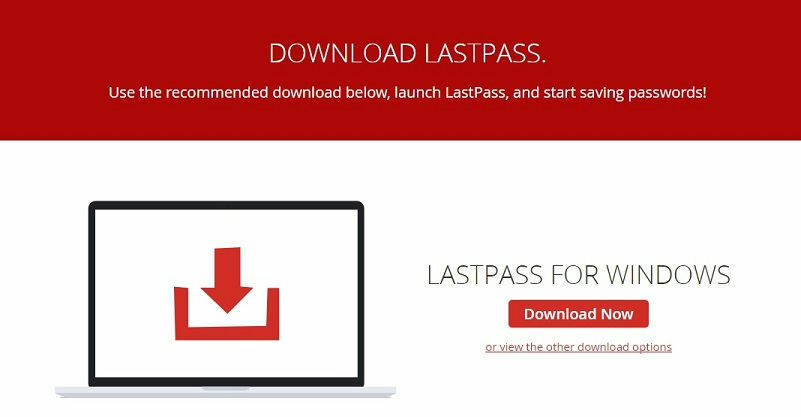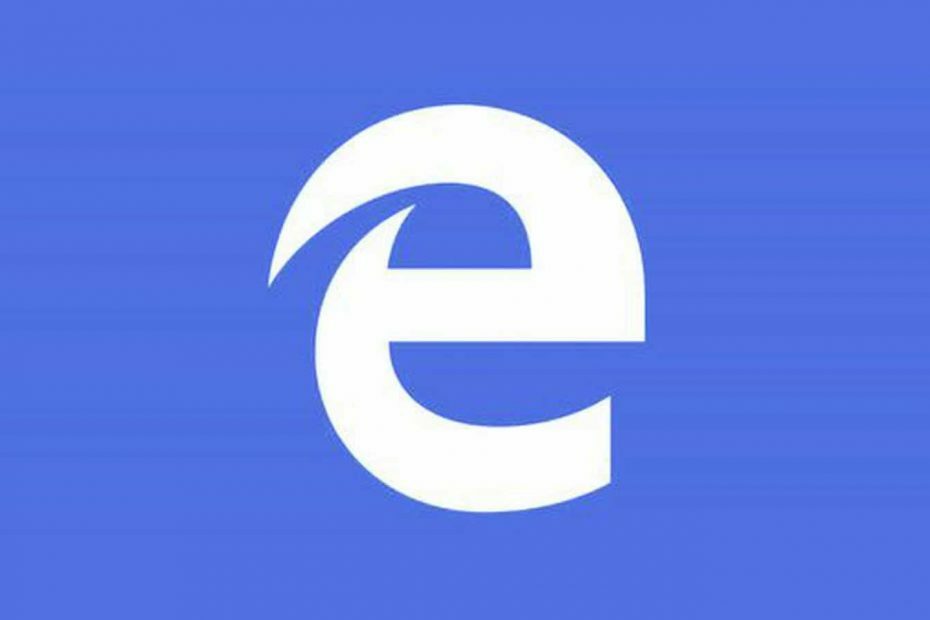Collection Edge 기능을 최대한 활용하십시오.
- 브라우저 내부의 동기화 목록에서 선택하지 않은 경우 Microsoft Edge의 컬렉션 기능이 장치와 동기화되지 않는 경우가 있습니다.
- 또한 문제를 해결하려면 모든 가젯에서 동일한 계정으로 로그인했는지 확인해야 합니다.
- 또 다른 솔루션은 로컬 계정, 특히 Microsoft 계정으로 로그인하는 것입니다.

엑스다운로드 파일을 클릭하여 설치
이 도구는 문제가 있는 시스템 파일을 초기 작업 버전으로 대체하여 일반적인 컴퓨터 오류를 복구합니다. 또한 시스템 오류, BSoD를 방지하고 맬웨어 및 바이러스로 인한 손상을 복구합니다. 이제 간단한 3단계로 PC 문제를 해결하고 바이러스 손상을 제거하십시오.
- Fortect 다운로드 및 설치 당신의 PC에.
- 도구를 실행하고 스캔 시작 문제를 일으키는 깨진 파일을 찾으려면.
- 마우스 오른쪽 버튼으로 클릭 복구 시작 컴퓨터의 보안 및 성능에 영향을 미치는 문제를 해결합니다.
- 다음에서 Fortect를 다운로드했습니다. 0 이번 달 독자 여러분.
이 가이드에서는 Edge 컬렉션이 동기화되지 않는 문제를 살펴봅니다.
Microsoft Edge는 사용 가능한 가장 강력한 웹 브라우저 중 하나가 되었습니다. 정기적으로 획득하는 다양한 기능과 성능상은 인상적이지만 특히 더 많은 장치와 상호 작용해야 하는 사용자에게 눈에 띕니다.
의심의 여지 없이 우리는 우리의 삶에 훨씬 더 쉽게 접근할 수 있게 해주는 유용한 도구인 Microsoft Edge 동기화 기능을 언급하고 있습니다.
더 이상 고민하지 않고 데스크톱 및 스마트폰의 Microsoft Edge에서 컬렉션 동기화를 수정하는 방법은 다음과 같습니다.
에지 컬렉션이 동기화되지 않는 이유는 무엇입니까?
다음을 포함하여 에지 컬렉션이 동기화되지 않는 몇 가지 이유가 있을 수 있습니다.
- 동기화가 켜져 있지 않습니다 – 동기화가 켜져 있는지 확인하십시오. 엣지 컬렉션 브라우저 설정에서.
- 인터넷 연결 문제 – 동기화하려면 활성 연결이 필요하므로 인터넷 연결이 안정적인지 확인하세요.
- 오래된 브라우저 또는 OS – 최신 버전의 Edge를 실행 중이고 OS가 최신 버전인지 확인하십시오.
- 동기화 충돌 – 여러 장치에서 Edge Collections를 변경한 경우 동기화를 방해하는 충돌이 있을 수 있습니다.
- 서버 문제 – 동기화가 발생하지 않도록 하는 서버 문제가 있을 수 있습니다.
가능한 원인을 완벽하게 이해했다면 이제 가장 권장되는 솔루션을 방문할 때입니다.
컬렉션이 Windows 11에서 동기화되지 않으면 어떻게 해야 합니까?
1. 로컬 계정으로 로그인
- 누르세요 윈도우 키 + 나 를 열려면 설정 앱으로 이동하고 계정 왼쪽 패널에서 귀하의 정보 오른쪽에서.

- 이제 당신이 만날 때까지 아래로 스크롤 대신 로컬 계정으로 로그인 옵션을 클릭하십시오.

- 당신의 선택 Microsoft 계정, 귀하의 비밀번호, 그 다음에 재시작 변경 사항을 컴퓨터에 적용합니다.
다른 모든 장치에서 동일한 로컬 계정에 로그인한 후 컬렉션 기능이 장치와 동기화되는지 테스트할 수도 있습니다.
2. Edge에서 컬렉션 동기화 활성화
- 입력하다 가장자리, 귀하의 상을 선택한 다음 프로필 설정 관리 드롭다운 패널에서

- 이제 다음을 클릭하십시오. 동조 옵션이 표시될 때까지 아래로 스크롤합니다. 컬렉션 옵션 옆에 있는 토글을 켭니다.

Edge를 다시 시작한 다음 컬렉션 동기화가 모든 장치에서 올바르게 작동하는지 테스트하십시오. 다시 말하지만 어디에서나 동일한 계정으로 로그인하는 것을 잊지 마십시오.
- 수정: 데스크탑이 사용할 수 없는 위치를 참조함
- Net Helpmsg 2186: 서비스가 응답하지 않음 [Fix]
- EXE 대 MSI: 차이점은 무엇이며 어떤 것이 더 낫습니까?
3. SettingsSyncHost.exe 프로세스를 다시 시작합니다.
- 누르세요 CTRL 키 + 대체 + 삭제 키보드의 버튼을 동시에 누른 다음 작업 관리자 그것을 열려면.

- 이제 검색 설정SyncHost.exe 프로세스를 클릭하고 작업 끝내기를 선택합니다.

- 클릭 파일 상단에서 새 작업 실행 옵션, 입력 설정SyncHost.exe, 그런 다음 치다 입력하다 프로세스를 다시 시작합니다.

경우에 따라 SettingsSyncHost.exe 프로세스 자체가 올바르게 작동하지 않을 수 있습니다. 따라서 작업을 종료하고 다시 시작하면 작업이 새로 시작되고 도중에 오류가 제거됩니다.
결론적으로 Edge Collections는 브라우징 활동을 구성하고 관리하는 데 도움이 될 수 있습니다. 그러나 제대로 동기화되지 않으면 실망스럽고 중요한 데이터가 손실될 수 있습니다.
이 문서에 설명된 세 가지 방법을 따르면 즉시 Edge 컬렉션을 다시 동기화할 수 있습니다.
여전히 문제가 발생합니까?
후원
위의 제안으로 문제가 해결되지 않으면 컴퓨터에 더 심각한 Windows 문제가 발생할 수 있습니다. 다음과 같은 올인원 솔루션을 선택하는 것이 좋습니다. 요새 문제를 효율적으로 해결합니다. 설치 후 다음을 클릭하십시오. 보기 및 수정 버튼을 누른 다음 수리를 시작하십시오.